Como adicionar sequências de texto a várias células no Excel?
Adicionar um texto específico a várias células no Excel pode ser uma tarefa tediosa e demorada se feita manualmente, célula por célula. Felizmente, existem métodos mais eficientes disponíveis que podem ajudá-lo a inserir texto específico em várias células de forma rápida e fácil. Este guia descreve esses métodos, fornecendo-lhe as ferramentas para otimizar seu fluxo de trabalho.
- Adicione texto específico a várias células no Excel com VBA
- Adicione texto específico a várias células no Excel com Kutools para Excel
 Adicione texto específico a várias células no Excel com VBA
Adicione texto específico a várias células no Excel com VBA
Usar um VBA pode facilitar nosso trabalho e adicionar texto específico em várias células sem copiar e colar.
Passo 1: Selecione as células nas quais você adicionará o texto específico.
Passo 2: Mantenha pressionadas as teclas ALT + F11 , e abrirá a janela Microsoft Visual Basic for Applications.
Passo 3: Clique em Inserir >> Módulo, e cole a seguinte macro na Janela do Módulo.
Código VBA: Adicionar texto às células selecionadas no Excel
Sub Add2Formula()
'Updated by Extendoffice 2024/07/23
For Each c In Selection
c.Activate
ActiveCell.FormulaR1C1 = "Excel - " & ActiveCell.Formula
Next c
End Sub
Passo 4: Pressione a tecla F5 para executar esta macro.
 Adicione texto específico a várias células no Excel com Kutools para Excel
Adicione texto específico a várias células no Excel com Kutools para Excel
Para usuários comuns do Microsoft Excel, podemos não estar familiarizados com VBA. Alternativamente, a ferramenta Adicionar Texto do Kutools para Excel pode nos ajudar a adicionar texto ou sequências específicas em várias células rapidamente e facilmente.
Passo 1: Selecione as células nas quais você adicionará o texto específico.
Passo 2: Clique em Kutools > Texto > Adicionar Texto. Veja a captura de tela:

Passo 3: Na caixa de diálogo Adicionar Texto, insira o texto e os caracteres específicos na seção Texto.
Passo 4: marque uma posição onde você adicionará o texto específico na seção Posição. (Observação: se você deseja inserir o texto em uma posição específica, marque Especificar e defina a posição.) Veja a captura de tela:
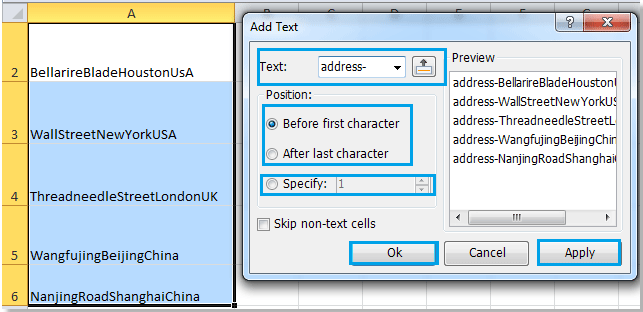
Passo 5: Clique em OK ou Aplicar.
A ferramenta Adicionar Texto do Kutools para Excel nos ajuda a adicionar qualquer texto e caracteres específicos antes ou depois do texto original da célula. Além disso, podemos adicionar texto específico entre os textos originais das células. Não importa quais configurações você defina, você pode visualizar as alterações das células na seção Visualização.
Artigo Relacionado:
Melhores Ferramentas de Produtividade para Office
Impulsione suas habilidades no Excel com Kutools para Excel e experimente uma eficiência incomparável. Kutools para Excel oferece mais de300 recursos avançados para aumentar a produtividade e economizar tempo. Clique aqui para acessar o recurso que você mais precisa...
Office Tab traz interface com abas para o Office e facilita muito seu trabalho
- Habilite edição e leitura por abas no Word, Excel, PowerPoint, Publisher, Access, Visio e Project.
- Abra e crie múltiplos documentos em novas abas de uma mesma janela, em vez de em novas janelas.
- Aumente sua produtividade em50% e economize centenas de cliques todos os dias!
Todos os complementos Kutools. Um instalador
O pacote Kutools for Office reúne complementos para Excel, Word, Outlook & PowerPoint, além do Office Tab Pro, sendo ideal para equipes que trabalham em vários aplicativos do Office.
- Pacote tudo-em-um — complementos para Excel, Word, Outlook & PowerPoint + Office Tab Pro
- Um instalador, uma licença — configuração em minutos (pronto para MSI)
- Trabalhe melhor em conjunto — produtividade otimizada entre os aplicativos do Office
- Avaliação completa por30 dias — sem registro e sem cartão de crédito
- Melhor custo-benefício — economize comparado à compra individual de add-ins